Si të aplikoni transparencën në SVG

Mësoni se si të aplikoni transparencën në grafikat SVG në Illustrator. Eksploroni se si të nxirrni SVG me sfond transparent dhe të aplikoni efekte transparence.
Duke përdorur panelin Layers që shfaqet kur klikoni në ikonën Adobe XD Layers, mund të riorganizoni rendin e grumbullimit, të riemërtoni, të kopjoni, të fshini dhe të zgjidhni tabelat artistike.
Klikoni dhe tërhiqni lart ose poshtë një tabelë artistike në panelin Artboard në panelin e shtresave në mënyrë që ta zhvendosni atë lart ose poshtë sipas renditjes së grumbullimit. Nëse ju pëlqen të punoni me menutë kontekstuale, mund të klikoni me të djathtën në çdo tabelë të listuar në panelin e shtresave për të parë një listë të veçorive që mund të përdorni, duke përfshirë Kopjo, Ngjit, Dubliko, Fshi, Riemërto dhe Eksporto. Më poshtë janë metoda të tjera që mund të përdorni për të përfituar nga të njëjtat veçori.
Ju mund të riemërtoni tabelat tuaja artistike duke përdorur një nga këto metoda:
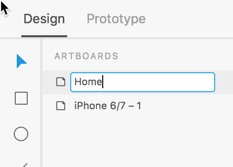
Klikoni dy herë mbi emrin e tabelës artistike për të aktivizuar kutinë e tekstit dhe për ta ndryshuar atë.
Për të kopjuar tabelën tuaj artistike për ta ngjitur në një dokument tjetër, kliko me të djathtën mbi të dhe përzgjidh Kopjo. Pastaj hapni një dokument të ri ose lundroni në një dokument tjetër të hapur dhe zgjidhni Edit → Paste.
Për të kopjuar një tabelë artistike, kliko me të djathtën mbi të dhe përzgjidh Duplicate. Një tabelë e re arti shfaqet menjëherë në krye të listës dhe në zonën tuaj të punës.
Ju gjithashtu mund të kopjoni një tabelë artistike duke mbajtur të shtypur tastin Alt (Windows) ose Option (Mac OS) dhe duke e tërhequr tabelën artistike në zonën e punës.
Kini kujdes me fshirjen e tabelave artistike. Është shumë e lehtë për t'u bërë, sepse ju duhet vetëm të zgjidhni një tabelë artistike në panelin e shtresave dhe të shtypni butonin Delete ose Backspace. Për fat të mirë, ky hap mund të zhbëhet duke përdorur Ctrl+Z (Windows) ose Command+Z (Mac OS).
Përpara se të përpiqeni të zgjidhni tabelat e artit, sigurohuni që të keni të paktën tre në projektin tuaj.
Mësoni se si të aplikoni transparencën në grafikat SVG në Illustrator. Eksploroni se si të nxirrni SVG me sfond transparent dhe të aplikoni efekte transparence.
Pasi të keni importuar imazhet tuaja në Adobe XD, nuk keni shumë kontroll të redaktimit, por mund t'i ndryshoni madhësinë dhe t'i rrotulloni imazhet ashtu si do të bëni çdo formë tjetër. Ju gjithashtu mund të rrumbullakosni me lehtësi qoshet e një imazhi të importuar duke përdorur miniaplikacionet e qosheve. Maskimi i imazheve tuaja Duke përcaktuar një formë të mbyllur […]
Kur keni tekst në projektin tuaj Adobe XD, mund të filloni të ndryshoni vetitë e tekstit. Këto veçori përfshijnë familjen e shkronjave, madhësinë e shkronjave, peshën e shkronjave, shtrirjen, ndarjen e karaktereve (përcaktimi dhe gjurmimi), Hapësira e rreshtave (udhëheqëse), mbushja, kufiri (goditja), hija (hija me rënie) dhe turbullimi i sfondit. Pra, le të shqyrtojmë se si zbatohen ato prona. Rreth lexueshmërisë dhe fontit […]
Ashtu si në Adobe Illustrator, tabelat artistike të Photoshop ofrojnë aftësinë për të ndërtuar faqe ose ekrane të veçanta brenda një dokumenti. Kjo mund të jetë veçanërisht e dobishme nëse po ndërtoni ekrane për një aplikacion celular ose broshurë të vogël. Ju mund të mendoni për një tabelë artistike si një lloj të veçantë grupi shtresash të krijuar duke përdorur panelin Layers. Është […]
Shumë nga mjetet që gjeni në panelin e InDesign Tools përdoren për të vizatuar linja dhe forma në një faqe, kështu që ju keni disa mënyra të ndryshme për të krijuar vizatime interesante për botimet tuaja. Mund të krijoni çdo gjë, nga format bazë deri te vizatimet e ndërlikuara brenda InDesign, në vend që të përdorni një program vizatimi të tillë […]
Mbështjellja e tekstit në Adobe Illustrator CC nuk është e njëjtë me mbështjelljen e një dhurate - është më e lehtë! Një mbështjellje teksti detyron tekstin të mbështillet rreth një grafike, siç tregohet në këtë figurë. Kjo veçori mund të shtojë pak kreativitet në çdo pjesë. Grafika po e detyron tekstin të mbështillet rreth tij. Së pari, krijoni […]
Kur dizajnoni në Adobe Illustrator CC, shpesh ju nevojitet një formë që të jetë një madhësi e saktë (për shembull, 2 x 3 inç). Pasi të krijoni një formë, mënyra më e mirë për të ndryshuar madhësinë e saj në matje të sakta është të përdorni panelin Transform, të paraqitur në këtë figurë. Zgjidhni objektin dhe më pas zgjidhni Dritarja → Transformo në […]
Ju mund të përdorni InDesign për të krijuar dhe modifikuar grafikë të kodit QR. Kodet QR janë një formë barkodi që mund të ruajë informacione të tilla si fjalë, numra, URL ose forma të tjera të dhënash. Përdoruesi skanon kodin QR duke përdorur kamerën dhe softuerin e saj në një pajisje, siç është një smartphone, dhe softueri përdor […]
Mund të ketë një moment kur ju duhet një foto e re për t'u dukur e vjetër. Photoshop CS6 ju ka mbuluar. Fotografia bardh e zi është një fenomen më i ri nga sa mund të mendoni. Daguerreotipet dhe fotografitë e tjera të hershme shpesh kishin një ton kafe ose kaltërosh. Ju mund të krijoni kryeveprat tuaja me tone sepie. Fotografitë e tonifikuara mund të krijojnë […]
Duke përdorur veçorinë Live Paint në Adobe Creative Suite 5 (Adobe CS5) Illustrator, mund të krijoni imazhin që dëshironi dhe të plotësoni rajonet me ngjyra. Kova Live Paint zbulon automatikisht rajonet e përbëra nga shtigje të pavarura kryqëzuese dhe i mbush ato në përputhje me rrethanat. Bojë brenda një rajoni të caktuar mbetet e gjallë dhe rrjedh automatikisht nëse ka […]







